WPS2016表格怎么替换内容? wps查找替换命令的使用方法
发布时间:2017-07-11 09:58:47 作者:佚名  我要评论
我要评论
WPS2016表格怎么替换内容?wps表格中的内容很多,想要批量替换,该怎么办呢?我们可以使用查找和替换命令实现,下面我们就来看看wps查找替换命令的使用方法,需要的朋友可以参考下
WPS2016表格怎么替换内容?表格内容多的时候,想要一个一个替换内容是不可能实现的,也会出现纰漏,但是我们可以使用wos自带的两种方法来批量查找替换内容,一种是使用通配符,另一种是使用查找替换命令实现。相信大家会收获到意向不到的效果。下面小编给大家分享一下了具体操作方法。
方法一:
1、使用查找替换命令。可以按快捷键Ctrl+F,调出查找替换对话框,也可以点击开始选项卡,然后选择:分组及命令,如图所示。
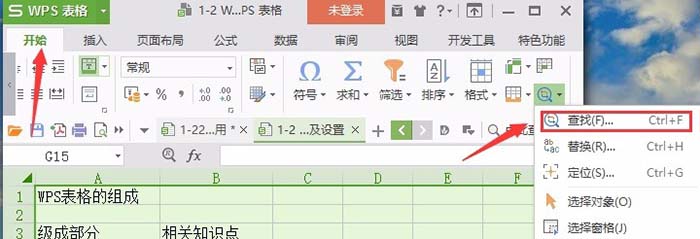
2、然后,就会弹出一个对话框,就可以查找和替换了,选择查找选项卡,可以全部查找,如图所示
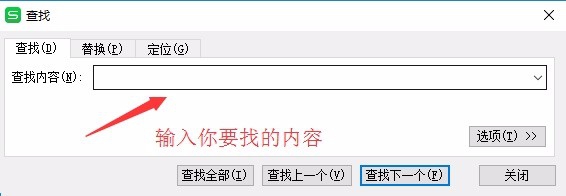
3、选择替换选项卡,你也可以全部替换,如图所示

方法二:
1、使用通配符,如果是这种情况,如图所示

2、选择要改变数据的那一列,点击右键选择"设置单元格格式"

3、在弹出的对话框里选择自定义,然后输入通配符,0;;"无销量",意思就是说将0该改为无销量,如图所示


以上就是wps2016表格中查找和替换内容的两种方法,使用起来很方便,大家可以学习一下。
相关具体:
相关文章
- word文字怎么替换成图片?word中有很多文字需要将文字换成图片,该怎么办呢?今天我们就来看看word和wps中将文字替换成图片的教程,需要的朋友可以参考下2016-07-18
- 怎么把WPS文字自动替换直引号为弯引号?本来以为是一个简单的通配符批量替换,结果试了一下还真不行。必须先开启WPS的自动更正直引号为弯引号,下面分享详细的教程,需要的2015-07-08
- word文档中的乱码怎么用替换功能去除?网上找到的文章,有时会出现乱码。虽然有些乱码不影响阅读,可令人闹心,下面我们一起来看看解决办法,需要的朋友可以参考下2015-06-15
- 我们在使用wps编辑文档的时候,经常会使用查找和替换功能,那么,wps查找替换在哪里?以及wps如何查找替换文字?针对此问题,本文就为大家介绍wps查找与替换功能的使用方法2015-02-14
- 手机wps是一个很好很便捷的手机办公应用,功能还算全面,主要是方便,在外面都可以随时收发邮件,彻底摆脱了电脑的束缚,下面就来讲讲手机wps如何查找和替换关键字2015-01-15
- 在我们工作中的收发邮件比较多的情况下,不可能一次性快速提取所有的邮箱地址,如何还是手工输入提取出来,那么这个办法会把你害惨啦2014-02-19
- WPS文字中“查找替换”功能是个非常实用和简单的功能,相信许多朋友都会使用,为我们在处理文档的时候提供了许多帮助。2012-10-19
- WPS 2009通配符让替换也智能.2010-02-07
- WPS自从推出插件平台后,不断有新的插件问世,今天我们就来看看“高级查找替换”插件的应用。 一、安装“高级查找替换”插件 &n2009-07-01



最新评论